windows系统时间和日期格式的调整设置与同步
1、如果你的电脑还能联网:
但是发现系统时间不正常,与当前正常时间不符,请按下图步骤,点点鼠标,以光的速度追赶世界吧!
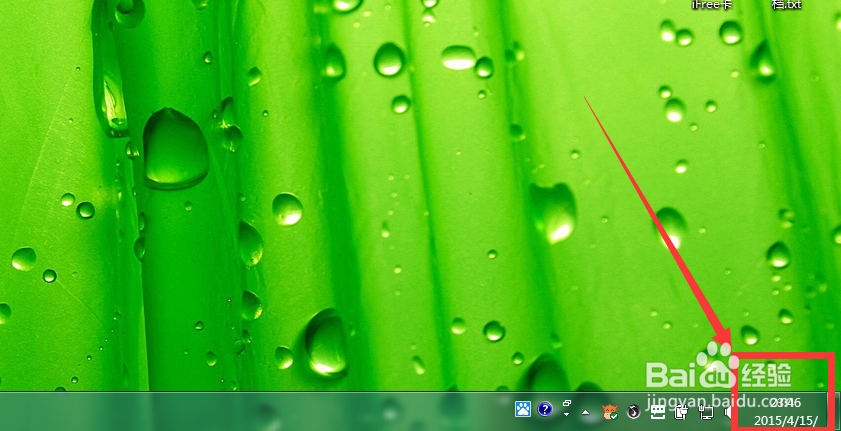
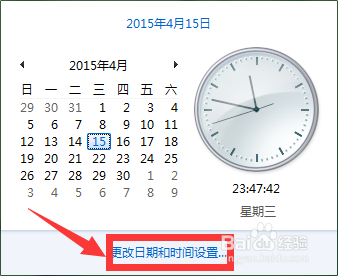
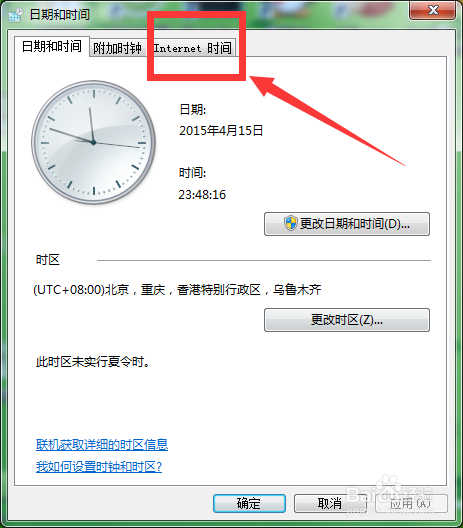

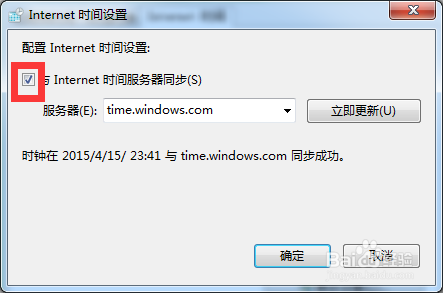
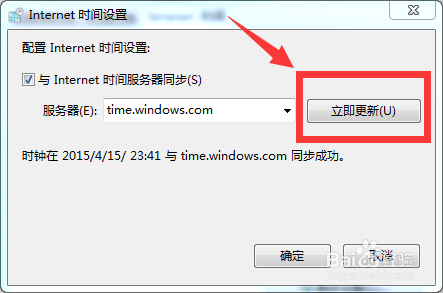
2、点击右下角,和你的小伙伴看看,是不是终于和世界接轨了!
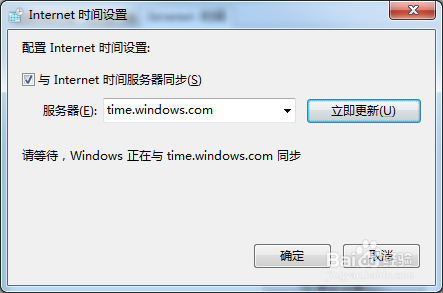
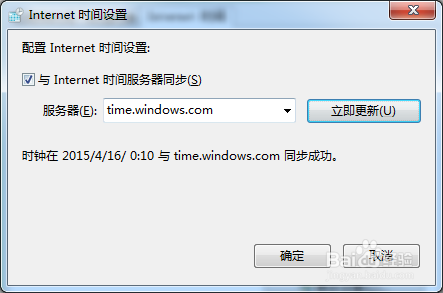
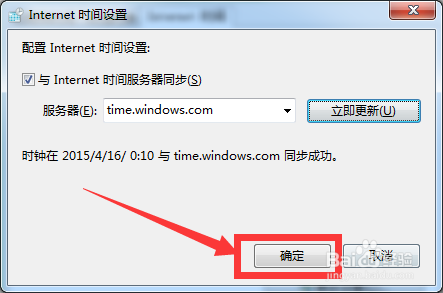
3、如果你的电脑无法连接网络:
系统时间也不正常,与当前正常时间不符,和小伙伴也不一样,请按下图步骤,手动设置时间。
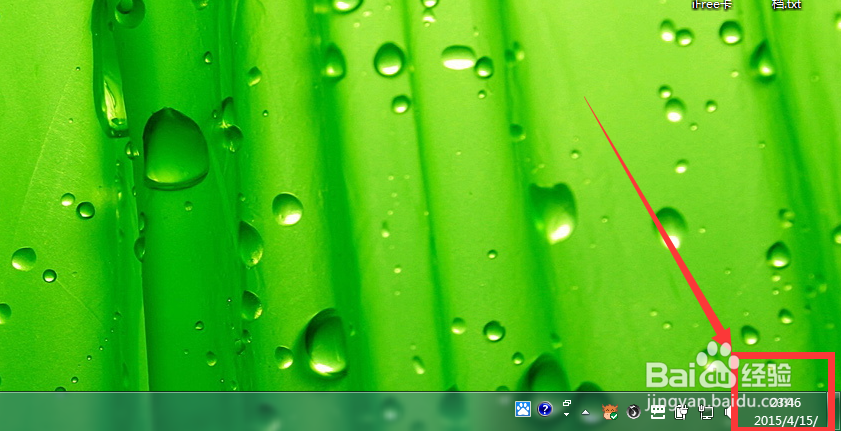
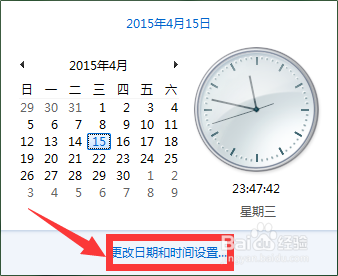


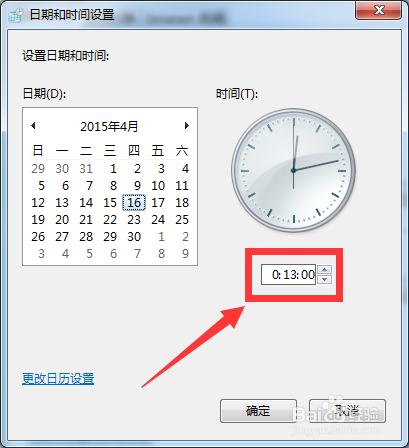
1、我们发现电脑系统本身的日期显示不包含周几或者星期几的时间格式,对于每日的电脑当来说很不人性化,时间概念很重要啊。但是记性.......
下面我们把它找到,让它显示出来。按如下图示操作:


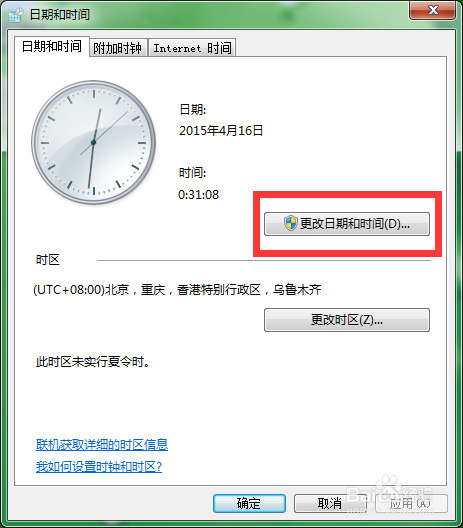


2、这两个的日期格式是对应的,这里的设置决定桌面日期显示格式,如下图所示:
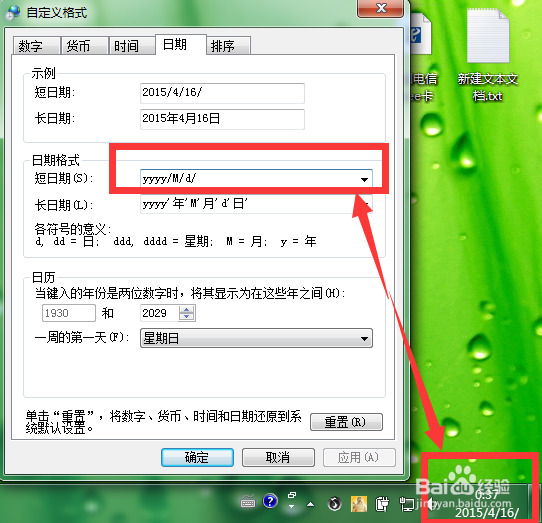
3、这里的日期设置是,年月日分别用字母代码表示,中间有分隔符,通过年月日字母代码,我们看到,星期是3个ddd或者4dddd都可以如下所示:
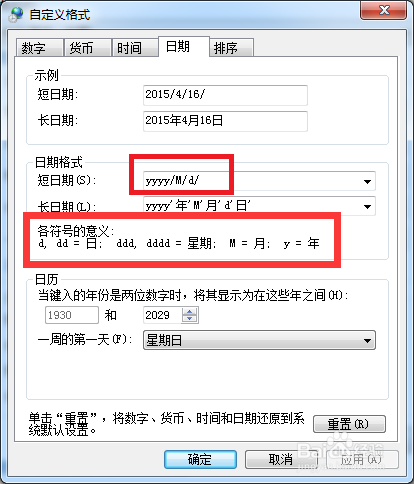
4、了解了日期的设置格式,下面我们就设置星期和周的日期显示,我们在分隔符后边添加ddd或者dddd,然后确定,如下图所示:
为了大家看的直观,我把两个都加上那个了,大家也可以自行去掉一个。

5、哦对了到这了结束了哈,88.
声明:本网站引用、摘录或转载内容仅供网站访问者交流或参考,不代表本站立场,如存在版权或非法内容,请联系站长删除,联系邮箱:site.kefu@qq.com。
阅读量:66
阅读量:105
阅读量:104
阅读量:81
阅读量:102